创建并运行API自动化测试项目
在演练期间,您将使用Node.js和Cucumber.js创建BDD自动化脚本,该脚本用于测试RESTful API服务。
在本演练中,我们将:
- 创建BDD场景并实现场景代码
- 模拟API服务器
- 运行自动脚本并查看测试报告
- 将脚本变为数据驱动的测试
我们计划模拟和测试的API是用户管理API,使用此API,您可以使用“GET”方法获取用户名,并使用“PUT”方法更新用户名。
下面是操作步骤。
1. 新建项目
- 点击【新建项目】按钮,弹出创建项目对话框。
- 【项目名】中输入“APITesting”,【项目模板】选择【API Sevice】,【项目路径】选择桌面或某个其它路径。
点击【创建】按钮,即可完成创建。
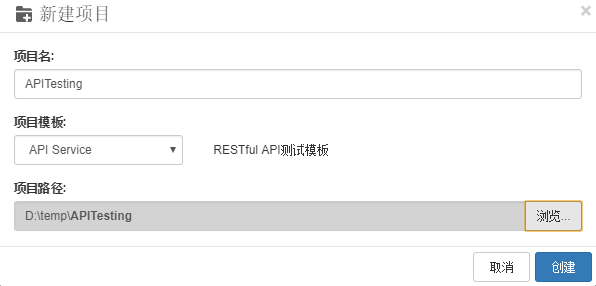
2. 运行环境配置
基于node.js的项目通常需要用到一些NPM依赖包。这个API自动化测试项目中用的第三方依赖包有:
- json-mock:API模拟服务器
- got:调用API的库
- @types/got:获取库的输入信息,在编辑器中提供自动完成功能
这些安装包已经由项目模板配置在package.json中。请按照NPM包的下载和更新提示的步骤安装上述依赖包。
注意:您应该安装Node.js以使用npm命令。 转到node.js网站以了解更多详细信息。
3. 编写测试脚本
分为编写feature文件和实现自动化脚本两部分。
feature文件 在项目目录下新建一个feature文件,编辑用例描述。
# language: zh-CN 功能: API Testing 练习 更改用户名字 场景: 更改用户的名字 当发送put请求到"http://127.0.0.1:3000/users/1",请求数据为 """ { "name":"Susan" } """ 那么发送get请求到"http://127.0.0.1:3000/users/1",用户名应该为"Susan"您可以删除默认功能文件“feature1.feature”以及“definition1.js”文件中的相应步骤定义。
在“api_testing.feature”上,单击每个步骤右侧的每个灰色按钮,为它们生成代码存根。代码在“definition1.js”文件中生成。 请注意,生成步骤定义存根时,灰色按钮变为橙色。
点击操作步骤后的灰色按钮,生成自动化代码样例。
进一步实现这些存根代码,实现后的definition1.js自动化代码如下:
const { Given, When, Then } = require('cucumber'); const got = require('got'); const assert = require('assert'); When("发送put请求到{string},请求数据为", async function (url, docString) { var putdata = { headers: { 'Content-Type': 'application/json' }, json: true, body: JSON.parse(docString) }; await got.put(url,putdata); }); Then("发送get请求到{string},用户名应该为{string}", async function (url, name) { let res = await got.get(url) res = JSON.parse(res.body) return assert.equal(res.name,name); });这个代码很容易读懂,在“发送put ...”步骤中,它构造JSON请求,并使用
PUT方法将请求发送到URL,在“发送get ...”步骤中,使用GET方法获取JSON 对象数据,然后验证其中的姓名与我们在上一步中设置的姓名相同。你可以注意到,一旦代码实现了,步骤文本旁边的按钮变成了绿色。
如果通过将文章中的部分代码复制到编辑器来实现代码,请确保变量名称与默认生成的框架函数匹配,例如,生成的默认参数为“arg1”,“arg2”等,请将其更新为与之匹配内容。
4. 步骤和步骤定义的关联
可以用以下步骤在剧本文件中的步骤和代码之间互相跳转:
点击feature 文件中操作步骤后面的【绿色按钮】
 ,可以跳转到对应的自动化代码实现。
,可以跳转到对应的自动化代码实现。在js文件中步骤定义部分,右键—选择【定位步骤描述】 即可定位到测试用例部分。

5. 运行项目
运行API自动化脚本,需有被测的API,借助json-mock工具包,我们可以mock一个API server,具体做法如下:
首先启动Mock Server,在文件浏览面板的空白区域上鼠标右键–选择【在命令行窗口中显示】,打开命令行窗口,输入命令
npm run json-mock,运行成功之后应该如下提示: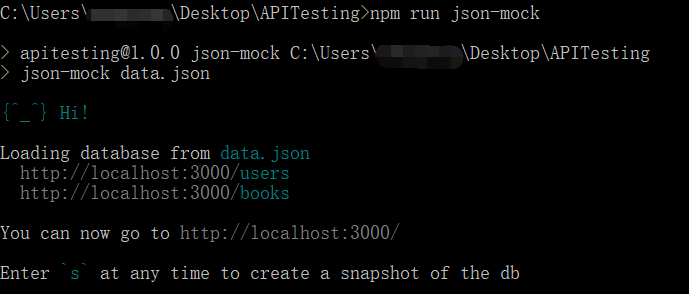
在CukeTest界面中,点击【运行项目】 按钮,即可运行自动化脚本,运行完成后自动生成测试报告。
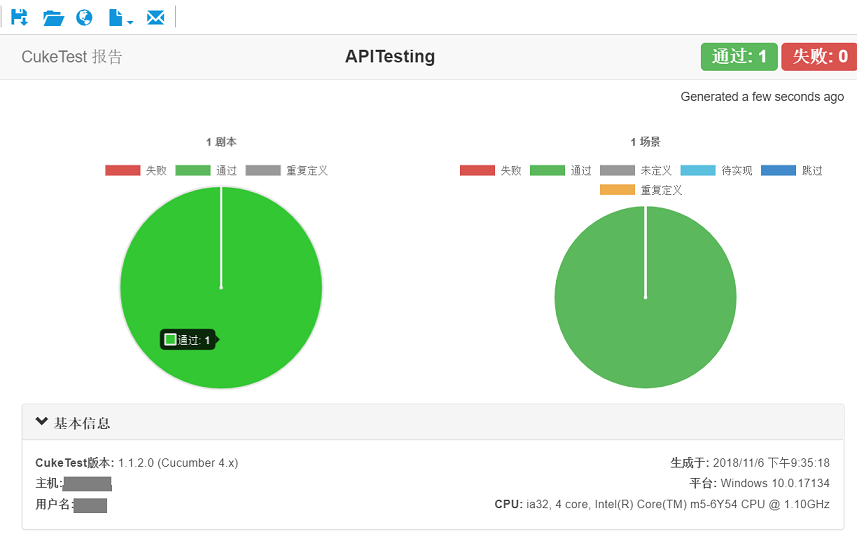
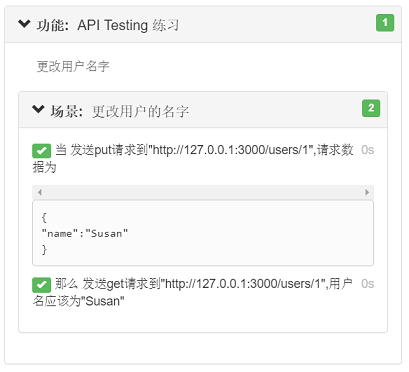
6. 测试报告操作
在测试报告浏览界面,通过工具条上的按钮可以执行对测试报告的系列操作。例如将测试报告导出到pdf,也可以将测试报告以邮件方式发送出去。下面是工具条上面的操作:
点击【保存】按钮
 ,弹出对话框,填写【文件名称】,点击保存,即可保存为pdf文件。
,弹出对话框,填写【文件名称】,点击保存,即可保存为pdf文件。点击【打开文件夹】按钮
 ,可以打开测试报告所在文件夹。
,可以打开测试报告所在文件夹。点击【在浏览器中显示】
 ,会在默认浏览器中打开报告。
,会在默认浏览器中打开报告。- 点击【html报告主题】
 ,可以选择不同的报告主题。
,可以选择不同的报告主题。 - 点击【电子邮件】
 ,会默认打开Outlook客户端并将测试报告作为附件。
,会默认打开Outlook客户端并将测试报告作为附件。
7. 将测试脚本改为数据驱动
许多API测试需要将不同的测试参数传递给API,以验证它是否适用于所有这些参数。为了使这个测试成为数据驱动,我们可以先将它转换为Scenario Outline。 以下是步骤:
右键单击方案标题,选择“更改场景类型”=>“方案大纲”:
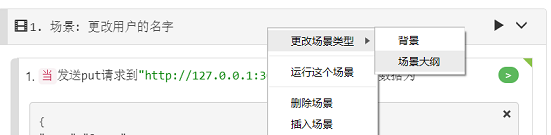
它会将您的场景转换为场景大纲,并将参数提取到示例表中:
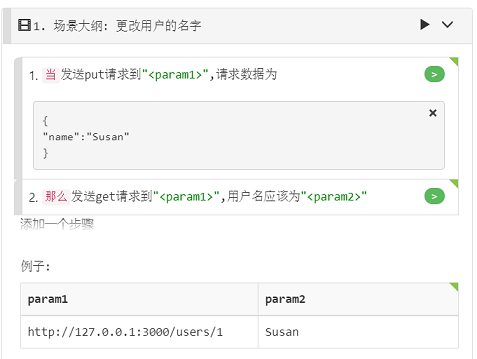
我们现在更新Scenario Outline和示例表以获得正确的参数名称和数据:
a. 在步骤文本和表格标题中将“param1”更改为“url”。
b. 在步骤文本和表头中将“param2”更改为“first_name”。 您还应该将DocString中的“Susan”替换为“\
”。 自动转换不会替换您的DocString内容,因此您需要自己完成。 c. 将更多数据行添加到示例表中。 您可以双击表格主体,按Tab键直到导航到新行,然后填充一些新数据,使其与第一行数据类似,只更改id和名称部分。 编辑完成后,整个场景如下:
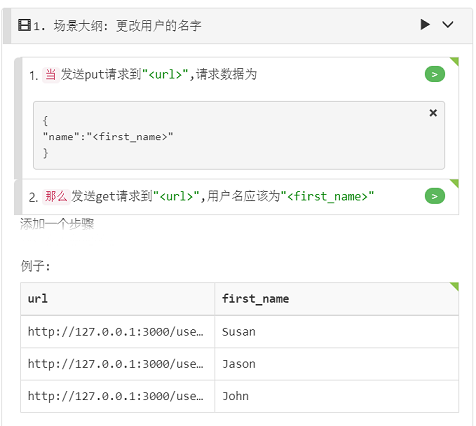
再次运行测试项目后,您将看到该报告现在包含3个场景。 对于示例中的每一行,它将在填充行数据的情况下运行场景大纲一次。这是Cucumber的功能特点。 您可以在报告中看到前两个场景成功,而第三个场景失败。
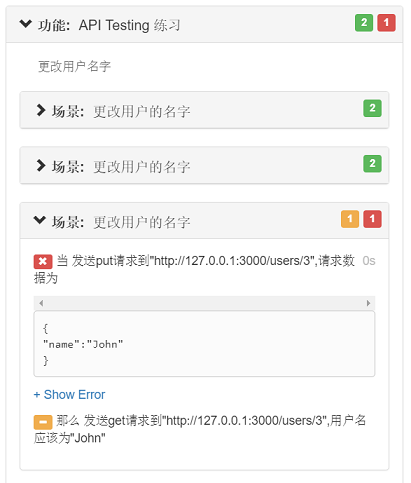
打开项目文件夹中的“data.json”文件,您还可以看到前2个json记录的名称已更新为“Susan”和“Jason”。 所以我们发现了问题,因为模拟服务器只有2条记录,当我们尝试更新第3条记录时,模拟服务器返回错误“未找到”。 为了使测试通过,您需要添加更多记录。 因此,将以下数据复制到data.json文件中的“users”数组中并保存:
{ "id": 3 }, { "id": 4 }注意:您需要重新启动到模拟服务器才能使更改生效。```
然后再次运行测试,您应该在报告中看到所有三个方案都已通过。 再次打开“data.json”文件,注意第三个json对象也已被自动化脚本更新为名称“John”。
总结
在本演练中,我们模拟了一个管理用户的RESTful API服务,使用BDD测试脚本测试此服务,更改用户名,然后验证名称是否已实际修改。同时我们将这个场景转换成了数据驱动的场景大纲,并用多组不同的数据测试了这个场景。